Можно ли симку йота вставить в модем йота
Как вытащить симку из модема Йота? Откройте крышку устройства, разверните штекер USB и извлеките карточку в соответствующего разъема. Работу можно производить в любое время без дополнительной деактивации устройства. Действовать важно осторожно, чтобы не повредить SIM чрезмерным усилием. Ниже подробно рассмотрим, как вытащить и вставить карту, и что делать дальше.
Как вытащить СИМ-карту из модема
В большинстве случаев в модемах Yota используются SIM типа Micro, что обусловлено конструкцией девайса и небольшим размером. При этом устройство может использоваться одновременно в качестве модема и Вай-Фай модуля. В роли источника питания выступает USB-кабель, которые подключен к розетке или ПК / ноутбуку.
Если необходимо вытащить СИМ карту из модема Yota, сделайте следующие шаги:
- Откройте крышку.
- Разверните штекер USB.
- Найдите разъем, откуда необходимо вытащить симку.
- Осторожно достаньте ее.
В дальнейшем можно в любой момент вставить симку в Йоту и продолжить пользование услугой. При этом подключение и изъятие карточки можно выполнять в любой момент без дополнительного отключения.

Как вставить СИМ-карту
После того, как вам удалось вытащить изделие, может возникнуть другой вопрос — как вставить СИМку в модем Йота, чтобы снова воспользоваться услугой. Как и в прошлом случае, действовать нужно осторожно во избежание повреждения карточки. Также необходимо с небольшим усилием устанавливать SIM, чтобы обеспечить качественный контакт.
Рассмотрим, как вставить СИМ карту в модем Йота:
- Убедитесь, что SIM по размеру подходит для имеющегося разъема.
- Распечатайте карточку и найдите углубление для ее установки.
- Откройте крышку и разверните нужной стороной USB-штекер.
- Установите девайс. Постарайтесь вставить СИМ карту в модем Yota до упора, но без чрезмерного усилия, чтобы обеспечить качественный контакт.
Как видно, вытащить и установить симку в модем не составляет труда. Сразу отметим, что модели могут отличаться, поэтому перед выполнением всех манипуляций необходимо почитать инструкцию. В ней производитель должен подробно расписывать как вытащить и вставить симку в роутер Йота. Чаще всего пояснение происходит вместе с картинками, поэтому сделать работу самостоятельно не составляет труда.

Что делать после того, как вставил симку
После установки симки, как правило, ничего делать не нужно. Карта автоматические активируется, после чего появляется доступ к Интернету. Иногда может потребоваться вход в официальное приложение оператора для активации.
Если же появляются какие-либо трудности с подключением, не удается вытащить или установить симку из модема Йота, можно связаться со службой поддержки. Это можно сделать несколькими способами:
Некоторые моменты с активацией после того, как в модем Yota удалось вставить симку, можно решить самостоятельно. Сделайте следующие шаги:
- Убедитесь в правильности указания точки доступа APN. Необходимо прописать адрес internet.yota (если он некорректный) вручную. В ином случае SIM будет не видна после установки.
- Проверьте сигнал или поменяйте тарифный план. Это может потребоваться, если СИМ вставлена, и сеть есть, но скорости не хватает или ее нет вовсе. Для замены тарифного плана можно использовать приложение для Айфона или Андроид.

Как видно, вытащить симку из модема оператора и установить ее в дальнейшем не составляет труда. Для этого не нужно привлекать профессионалов, и все вопросы можно сделать самому. Активация в большинстве случаев проходит автоматически, но иногда для этого может потребоваться мобильное приложение.
В комментариях расскажите, возникали ли трудности в решении рассмотренных вопросов, и как их удалось решить.
Мобильный оператор Yota предлагает одни из самых выгодных условий подключения к сетям LTE в России. Но вот с модемами у него не всё так однозначно – фирменные залоченные устройства по характеристикам уступают модемам от того же Мегафона, который входит с Yota в одну сеть и предлагает 4G-покрытие на её базовых станциях. Поэтому многие пытаются вставить симку Йота, полученную в салоне, в Мегафон-модем 4G. С наскока сделать этого не получится – операторы хоть и работают на одних и тех же базовых станциях в стандарте 4G, но имеют разный MNC и залоченные под конкретные сим-карты модемы.
Как заставить модем Мегафона работать в сети Yota?
Для того, чтобы использовать LTE-модем основного оператора с сим-картой виртуального, его необходимо будет разлочить. Сделать это можно при помощи клиента DC-unlocker. Для этого достаточно скачать на свой компьютер утилиту, которая поддерживает более 500 моделей гаджетов и позволяет снять блокировку от конкретного оператора, восстановить IMEI, активировать набор функций, связанных с голосом или записать новую прошивку на модем.

После того, как ваш модем будет разлочен, нужно будет просто получить сим-карту мобильного оператора. Если она у вас уже есть, её нужно достать из своего роутера и вставить в модем Мегафона. Он должен определить сим-карту, и если это произошло – значит на первом этапе все прошло без ошибок. В таком случае вам останется только подключить свой роутер к сети Йота и начать веб-серфинг.
Как запустить Йоту на модеме Мегафона?
Зайти на APN от Yota на модеме другого оператора, который вы уже разлочили при помощи DC-unlocker, совсем не сложно. Проблем возникает гораздо меньше, чем при получении сим-карты в салоне обслуживания мобильного оператора.

Другие операторы
В силу того, что утилита DC-unlocker универсальна, вы можете попробовать её для модемов других мобильных операторов. Например, у меня сим-карта отлично работает на модеме Билайн без ограничений на скорость соединения, также как и сим-карты других операторов.

Существует вариант разлочки модема через платные сервисы, где под определенные IMEI вам пришлют код разлочки, который нужно ввести в режиме отладки модема. Если вариант с DC-unlocker не работает, то это пожалуй единственный способ для вашего модема.


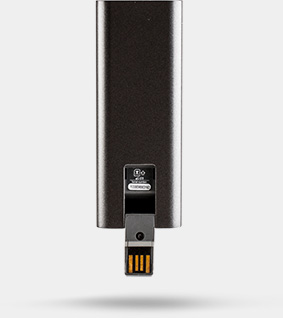

Вес: 50 г
Совместим с Windows, Linux, MacOS
Yota представила новое устройство в своей линейке – Wi-Fi-модем Yota. Это первый в России 4G LTE-модем, который может создавать сеть Wi-Fi для других устройств.
Wi-Fi-модем Yota дает пользователю почти такие же возможности, как мобильный роутер Yota Many. При этом он в два раза меньше по габаритам и почти в два раза дешевле. Отличие нового устройства – в том, что для работы ему требуется электрическое питание, так как встроенного аккумулятора у модема нет. Wi-Fi-модем Yota можно подключить к компьютеру, автомобильному или сетевому зарядному устройству со стандартным USB-разъемом.
Новый модем подключает к Wi-Fi-сети до 8 устройств одновременно. Для работы в режиме модема настройка не требуется. По умолчанию устройство создает открытую Wi-Fi-сеть под названием Yota.
Модем поддерживает работу с телевизорами, игровыми приставками, планшетами и другими устройствами, работающими с Wi-Fi.
Wi-Fi-модем Yota поступит в собственные точки продаж Yota и сети партнеров 20 июня 2013 года и будет стоить 2900 рублей. Нынешнюю модель – модем 4G LTE – можно приобрести за 1900 рублей.

В теме нет куратора. По вопросам наполнения шапки обращайтесь через QMS .
Причина редактирования: Разблокировка без программы SWF2 Read ToolДа - можно подключить 1 устройство по usb + 7 по wi-fi. Устройство достаточно удобное, единственный минус что сигнал wi-fi очень слабый - в соседней комнате ловить уже не будет.
Есть неплохой обзор устройства - Wi-Fi Модем Yota
Что-то не удалось мне его подружить ни с одним из Кинетиков, роутеры девайс в упор не видят. Хотя индикатор синим загорается
И еще. Числа 26 июня очень странно себя вёл, списал это дело на эксперименты с роутерами. Потом отказался запускаться через microUSB, я было подумал, что прикончил бедолагу. Ан нет, через USB работает ОК. Сейчас думаю, может прошивка обновилась ОТА? И что-то там нахимичили. К них же USB и microUSB не 100% равнозначны, какой-то Acer цеплял его через microUSB (через кабель), но не работал с ним при прямом подключении через USB. Вот ведь кроссворд подсунули, паразиты ;)
Что-то не удалось мне его подружить ни с одним из Кинетиков, роутеры девайс в упор не видят. Хотя индикатор синим загорается
И еще. Числа 26 июня очень странно себя вёл, списал это дело на эксперименты с роутерами. Потом отказался запускаться через microUSB, я было подумал, что прикончил бедолагу. Ан нет, через USB работает ОК. Сейчас думаю, может прошивка обновилась ОТА? И что-то там нахимичили. К них же USB и microUSB не 100% равнозначны, какой-то Acer цеплял его через microUSB (через кабель), но не работал с ним при прямом подключении через USB. Вот ведь кроссворд подсунули, паразиты
У меня с кенетиком 4g заработал, проверьте возможно старая микропрограмма на роутере.
У меня с кенетиком 4g заработал, проверьте возможно старая микропрограмма на роутере.Хм. А в модеме какая версия микропрограммы? У меня 01.00.05.999 от 19.06.2013. И да, заработал модем через microUSB. Оказывается, это втыкание модема в роутер убивает модем минут на 20-30. Полежав, оклемывается и начинает работать от USB компа и адаптера. Хм. А в модеме какая версия микропрограммы? У меня 01.00.05.999 от 19.06.2013. И да, заработал модем через microUSB. Оказывается, это втыкание модема в роутер убивает модем минут на 20-30. Полежав, оклемывается и начинает работать от USB компа и адаптера.
На моём тоже от 19.06.2013. Но у меня таких аномалей не происходит - втыкаю через USB (через шнурок который в комплекте с кенетиком шёл) и всё ок. Единственное модем подключаю к выключенному роутеру, и после подключения модема включаю роутер.
То что вы описываете очень похоже на то что USB у модема коротит. + Была у меня история когда обычный LU156 подключили к USB c силой тока 1,5 амперм - он мегнул и минут 20 не подовал никаких признаков жизни - думал сгорел, потом полежал и оклемался (очень напомнило то что вы описываете)
То что вы описываете очень похоже на то что USB у модема коротит. + Была у меня история когда обычный LU156 подключили к USB c силой тока 1,5 амперм - он мигнул и минут 20 не подавал никаких признаков жизни - думал сгорел, потом полежал и оклемался (очень напомнило то что вы описываете)Угу, тоже была похожая мысль. Но на Giga II (после обновления софта) и нескольких адаптерах с разными шнурами и без них всё ОК, именно Кинетик 4G упрямится. Причем, на Кинетике все индикаторы теперь горят и в интерфейсе "подключен", а не работает. Черт с ним, не попрусь на другой край Москвы за другим модемом ради чистоты эксперимента
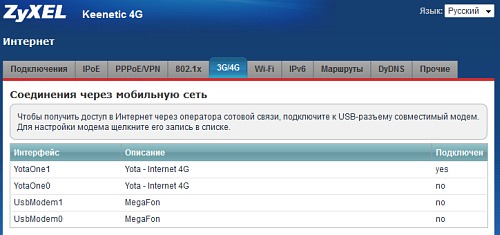
Единственное что приходит в голову - у Кинетика 4G есть две ревизии, у меня ревизия B. Может быть на Вашем устройстве ревизия A?
у Кинетика 4G есть две ревизии, у меня ревизия B. Может быть на Вашем устройстве ревизия A? Нет, тоже Rev B. Фиг с ним, чудеса бывают. Чего теперь голову ломать, написал обзор и ладно Интересно, сколько сие чудо сможет проработать от внешнего аккума на 7000mAh. Купил уже, завтра буду тестить. Отпишу по времени работы от 7000-го аккума.COOLZERO2009,
как модель называется этого нового ётовского устройства?
купил устройство, в общем работает работает и хлоп отключается через каждые минут 20-30, причем без разницы что устройство подключено к ноуту что питается от переходника прямо из сети. В чем может быть проблема? Купил уже, завтра буду тестить. Отпишу по времени работы от 7000-го аккума.И как результаты? Заработал вообще?
А то есть на 11200 аккум, вот подумываю купить модем йоты для дороги в машине, ну и на работу, а то 3Г надоело. merly_temp, У меня в машине от прикуривателя работает. merly_temp, У меня в машине от прикуривателя работает.
Зарядник обычный стандартный или как и советуют на 1,5А?
Включается, работает и дает связь сам при заводе машины? Т.е. просто воткнул и оставил в машине? Или перетыкать нужно? Или после запуска машины втыкать? merly_temp,
Обычный зарядник, два гнезда usb, написано 1000а/2 вроде. Завел машину, работает, при вставленном ключе тоже работает. (не особо много тестил, на ходу, но музыку с контакта тянул)
Устройство выполнено на чипе Altair с поддержкой LTE band 7 и band 20. Сетей band 20 в России пока нет,
но в Yota полны оптимизма, когда они появятся, модем теоретически можно будет в них использовать.
В модеме Yota LTE/WiFi реализована поддержка выбора шифрования и выбора пароля для
создания закрытой сети WiFi. Но "по дефолту" создаваемая устройством сеть не запаролена.
В модеме установлена микро SIM карта Yota. Устройство залочено под сеть Yota Networks.
Залочка программная, т.е. перепрошивке при необходимости поддается. Также в модеме
реализовано принудительное ограничение скорости скачивания и загрузки на уровне 20 Мбит/с.
Для постоянной надежной работы LTE/WiFi модема Yota желательно использовать USB-зарядки
с током от 1500 мАч. В комплект соответствующие переходники не входят.
Радиус действия WiFi раздачи по словам Игоря Торгова может достигать 30-50 метров.
Модемом можно пользоваться в рамках стандартных тарифных планов Yota, несмотря
на то, что это по-сути устройство коллективного доступа.
ASUS WL-500gP V2 и Wi-Fi Modem Yota 4G LTE
Может есть возможность просто прошить роутер и через настройки всё запустить?
ну, и смущает дата прошивки от Олега и энтузиастов - аж от 2008 года.
Либо это дата той версии, которая модифицируется.
UPD: Прошил. В настройках асуса роутера появились соответствующие пункты настроек - попробую разобраться.
Настроил. Все просто - без доп. программирования. Все работает. Всем спасибо. В итоге:

Yota — популярный провайдер, предоставляющий доступ к интернету и мобильной связи. Перед использованием всех возможностей сети необходимо знать, как активировать модем Yota. Именно об этом и пойдет речь в данной статье.
Способы активации сим-карты

Большинство способов активации зависит от того, для какого типа устройств приобреталась сим-карта.
Автоматическая активация
Все сим-карты Йота могут активироваться автоматически. Это значит, что после приобретения номера, у пользователя есть возможность использовать связь сразу после подключения к какому-либо устройству. На телефонах потребуется пройти процедуру регистрации и получить доступ к собственному личному кабинету. Сигнал оператора появляется сразу же, так же как и подключение к интернету.
В большинстве случаев процесс автоматической активации занимает всего несколько секунд. При этом система предложит установить фирменное приложение Yota, с помощью которого можно легко управлять своим счетом и тарифами.
Активация на модеме

Применение модема в качестве основной точки доступа представляется оптимальным вариантом во многих случаях. Желательно внимательно отнестись к тому, как правильно активировать сим-карту Йота для модема, поскольку этот процесс имеет ряд специфических особенностей.
Для активации сим-карты на модеме, необходимо:
Теперь можно пользоваться сетью в полной мере. Через личный кабинет легко настраиваются и меняются тарифы. Устанавливать приложение на телефон не обязательно.
Активация сим-карты на мобильных устройствах
Yota выпускает сим-карты для всех устройств отдельно. Важно приобретать именно тот чип, который будет стабильно функционировать с телефоном, планшетом, компьютером или модемом. Покупку можно совершить в фирменном салоне или через официальный сайт. Во втором случае компания гарантирует доставку карты по любому адресу.
Активация происходит автоматически, сразу после установки сим-карты в аппарат. Пользователю в этом случае потребуется лишь выбрать подходящий тариф.
Успешность активации зависит от того, на сколько подготовлено устройство. Обязательно должны быть включены все беспроводные интерфейсы передачи данных. В том случае, если после установки сим-карты в телефоне ничего не происходит, нужно приступить к ручной настройке сети.
Процесс настройки сети на смартфонах и планшетах включает в себя следующие этапы:
- Вставить сим-карту в устройство.
- В разделе «Настройки» нажать кнопку «Еще» и выбрать пункт «Мобильная сеть».
- Выбрать пункт «Точки доступа (APN)».
- С помощью верхнего меню (три вертикальные точки) создать новую точку доступа.
- В поля «Имя» и «APN» ввести соответственно «yota» и адрес «internet.yota».
- Сохранить настройки.
- Перезагрузить телефон.
Если операция прошла успешно, то в верхней части отобразится значок подключения к сети, а также обозначение включенного режима передачи данных.
Активация на ноутбуке

В современных ноутбуках предусматривается возможность подключения сим-карты. Это позволяет настроить беспроводное подключение к интернету, которое может использоваться в любом месте без каких-либо ограничений. Компания Yota использует для этих целей специальные сим-карты, рассчитанные на работу с компьютерами.
После установки карты в соответствующий слот необходимо включить ноутбук. Программа автоматически активирует подключение, и пользователю сразу же будут доступны все необходимые подключения. Для продолжения использования интернета также потребуется открыть браузер и ввести логин и пароль от Йота-аккаунта. Профиль Yota поможет следить за трафиком, а также настраивать используемые тарифы.
Первоначальные логин и пароль для доступа в личный кабинет можно получить от компании во время заказа сим-карты.
Как проверить статус сим-карты

Проверить то, активировалась сим-карта или нет, можно непосредственно на устройстве. В качестве такого устройства может выступать мобильный телефон, планшет или компьютер. В зависимости от вида техники порядок проверки может различаться.
На мобильных устройствах достаточно просто использовать множество возможностей, предоставленных оператором. Таким образом, можно осуществить одну из операций:
Если не удалось сделать что-либо из перечисленного, значит, активация не прошла. Также можно убедиться в этом по отсутствию соответствующего индикатора в верхней части экрана. Стоит отметить, что невозможность осуществить только одну из перечисленных операций, может свидетельствовать не об отсутствии активации, а о необходимости настроить точку доступа.
Иногда проблема решается без вмешательства в настройки, а только при помощи перезагрузки устройства. Также не стоит исключать вероятность неполадок конкретного гаджета, а не чипа.
Проверить статус сим-карты на компьютере можно при помощи выхода в интернет и в личном кабинете абонента. Для доступа в личный кабинет необходимо использовать логин и пароль, которые были присвоены во время приобретения и регистрации номера.
Возможные проблемы и методы их решения

В некоторых случаях не удается активировать сим-карту ни одним из перечисленных способов. Это может быть связано с проблемами, касающимися не только системы, но и аппаратной части устройства.
Причины проблем с активацией
Чаще всего проблемы активации возникают по следующим причинам:
- Устройство расположено в месте, которое выходит за пределы зоны покрытия сети. Чтобы избежать этого, желательно заранее узнать необходимую информацию у сотрудников компании.
- Проблемы с сетью. Восстановить стабильное соединение можно, выйдя на улицу или поднявшись на небольшую возвышенность.
- Некорректные настройки. Проблема возникает при ручной отладке соединения. Иногда пользователи ошибаются в написании имени сети или адреса, что приводит к невозможности подключения.
- Бракованная сим-карта. Такое случается крайне редко, но все же не стоит исключать вероятность того, что приобретенный чип не может связаться с сетью из-за дефекта. Проверить подобный вариант можно, вставив карту в другие аппараты.
- Смартфон не может правильно идентифицировать вставленную сим-карту. Это связывают с особенностями конкретной модели.
- Технические работы или поломки на серверах провайдера. Иногда сети остаются недоступными для пользователей. Обычно всю информацию о планируемых работах Yota предоставляет предварительно, но могут случиться и незапланированные аварии.
Настройка сим-карты, как и ее активация, представляет собой достаточно простой процесс.
Программные и аппаратные проблемы
Модем подключается к компьютеру через интерфейс USB. Именно он отвечает за быструю передачу всех необходимых данных и соединение с интернетом. Неисправность порта или его отключение сделают использование модема невозможным. Убедиться в работоспособности интерфейса можно через «Диспетчер устройств» на компьютере. Не лишним будет попробовать подключить модем к другому свободному порту.
В большинстве модемов имеется специальная подсветка, которая сигнализирует о наличии соединения с интернетом. Если подсветка не горит, значит система не может подключиться и предоставить необходимый доступ к сети.
В исключительных случаях проблемы могут быть обусловлены несовместимостью используемой операционной сети с модемом. Если на компьютере установлена кастомная Ubuntu, то на нее просто не установятся необходимые драйвера для правильной работы сим-карты.
Заключение
Настройка и активация Yota обычно не вызывает трудностей даже у неопытных пользователей. Автоматическая система чаще всего все делает самостоятельно, а от человека потребуется лишь заполнить профиль и войти в свой личный кабинет. При возникновении неполадок целесообразно обратиться к сотрудникам службы поддержки, которые объяснят, как правильно активировать сим-карту Yota для модема.
Что дает перепрошивка модема?

Чтобы обеспечить доступ со всех устройств, они приобретают модем – устройство, передающее интернет с сим-карты на компьютер.
Ета – молодой оператор, она покрывает еще не все регионы России. Для пользователей это серьезный недостаток, из-за чего им приходится менять оператора. Чтобы не платить за новый модем, они перепрошивают тот, что выдали им при подключении к Йоте. Простая манипуляция позволяет использовать устройства с сим-картами других операторов без ограничений.
Бесплатная разлочка Yota модема в офисе оператора
Многие пользователи с вопросом, как разлочить модем ета 4 g, идут к консультантам в сервисный центр. Конечно, существует несколько методов, как сделать это самостоятельно, но не каждый пользователь сможет выполнить такую манипуляцию самостоятельно. Они идут к официальному поставщику услуг. Там консультант попросит вас написать заявление. В среднем пользователи дожидаются ответа за 1-3 месяца.
По прошествии этого срока с пользователем свяжется представитель компании. Он расскажет, удалось ли разлочить ваше устройство. Если ответ будет положительным, вам нужно будет оплатить услугу и забрать подготовленное устройство для других операторов. Вы сможете пользоваться модемом от Йоты с любой сим-картой без каких-либо ограничений. Такой метод разлочки Еты для многих пользователе является неудобным, ведь срок проведения процедуры может занимать несколько месяцев. Не все консультанты сообщают пользователям, что такая операция существует.
Альтернативные варианты
Если вы не поняли, как разлочить модем yota 4g lte под все симки, обратитесь к специалистам в специальных сервисных центрах. Они сделают это быстро и безопасно. Для многих специалистов разлочить yota quanta или wltuba 107 – дело 5 минут. Если вы решили делать все в домашних условиях, придерживайтесь алгоритма:
- Зайдите на официальный сайт оператора. Откройте пункт с программным обеспечением, скачайте актуальную прошивку для модема на компьютер.
- Подключите модем к устройству через ЮСБ-шнур, делайте все при помощи оригинального аксессуара.
- Запустите браузер, откройте страницу личного кабинета. Следите, чтобы соблюдалась региональность.
- В открывшемся пункте выберите прошивку, сохраненную на компьютере.
- Нажмите на кнопку «Обновить», подождите несколько минут, пока процесс не закончится.
- В некоторых случаях такая простая манипуляция позволяет снять ограничение с модема Йоты бесплатно.
Особенности разлочки наиболее распространённых моделей модемов

Чтобы разлочить yota модем, нужно учитывать ряд особенностей. При несоблюдении правил ничего не получится. Не забывайте о правилах:
Читайте также:


